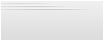|
|
Создание соединителя спинки и сиденья
Стр. 1 2
106. Мы сделаем два соединителя. Один соединит спинку и сиденье стула.
107. А другой соединитель послужит креплением первого соединителя сиденья с центром стула.
108. Начнем со второго объекта. В окне «Вид спереди» создаем Spline подобный тому, что на рисунке:
109. С нажатой клавишей Shift используем инструмент Select and Rotate для того, чтобы сделать копию формы, повернув ее:
110. Не забудьте объединить центральные точки инструментом Weld на уровне подобъектов Vertex.
111. После объединения точки можно удалить, нажав клавишу Backspace. Теперь есть один единственный объект. Выделите эти четыре точки.
112. И делаем скругление углов.
113. Идем к подобъекту Spline, выбираем отверстие spline и используем инструмент Outline, подобно рисунку:
114. Теперь применяем модификатор Extrude.
115. Вы всегда можете вернуться к основе формы, для того чтобы отредактировать ее.
116. В следующем шаге делаем цилиндрическую резину в области, которая на рисунке обозначена красным цветом.
117. Так создайте Cylinder primitive.
118. Уменьшите параметры: Height – 8 и Height Segments – 1. Теперь у нас низкий многоугольный объект .
119. Конвертируем объект в Editable Poly и удаляем лицевую часть объекта.
120. То же самое делаем для другой стороны.
121. Из меню Subdivision Surface используем NURMS Subdivision и поднимаем параметр Interations до 2. Это позволит создать обратную связь в режиме реального времени.
122. Идем в подобъект Border и выделяем первую границу. Активируем инструмент Scale и, удерживая клавишу Shift, тянем по осям X и Y. Это действие создаст новые многоугольники, и мы начинаем формировать каучук.
123. Теперь при помощи инструмента Select and Move, удерживая клавишу Shift, перемещаем границу по оси Z, создающую своего рода границу.
124. Используя ту же технику изменим нижнюю границу.
125. Если пожелаете, измените границы у других подобъектов .
107. А другой соединитель послужит креплением первого соединителя сиденья с центром стула.
108. Начнем со второго объекта. В окне «Вид спереди» создаем Spline подобный тому, что на рисунке:
109. С нажатой клавишей Shift используем инструмент Select and Rotate для того, чтобы сделать копию формы, повернув ее:
110. Не забудьте объединить центральные точки инструментом Weld на уровне подобъектов Vertex.
111. После объединения точки можно удалить, нажав клавишу Backspace. Теперь есть один единственный объект. Выделите эти четыре точки.
112. И делаем скругление углов.
113. Идем к подобъекту Spline, выбираем отверстие spline и используем инструмент Outline, подобно рисунку:
114. Теперь применяем модификатор Extrude.
115. Вы всегда можете вернуться к основе формы, для того чтобы отредактировать ее.
116. В следующем шаге делаем цилиндрическую резину в области, которая на рисунке обозначена красным цветом.
117. Так создайте Cylinder primitive.
118. Уменьшите параметры: Height – 8 и Height Segments – 1. Теперь у нас низкий многоугольный объект .
119. Конвертируем объект в Editable Poly и удаляем лицевую часть объекта.
120. То же самое делаем для другой стороны.
121. Из меню Subdivision Surface используем NURMS Subdivision и поднимаем параметр Interations до 2. Это позволит создать обратную связь в режиме реального времени.
122. Идем в подобъект Border и выделяем первую границу. Активируем инструмент Scale и, удерживая клавишу Shift, тянем по осям X и Y. Это действие создаст новые многоугольники, и мы начинаем формировать каучук.
123. Теперь при помощи инструмента Select and Move, удерживая клавишу Shift, перемещаем границу по оси Z, создающую своего рода границу.
124. Используя ту же технику изменим нижнюю границу.
125. Если пожелаете, измените границы у других подобъектов .